8. BÖLÜM : 3D Modelleme Komutları-1
- 1 EXTRÜZYON İLE KATI MODEL OLUŞTURMA (Extrude Boss/Base)-1
- 2 EXTRÜZYON İLE KATI MODEL OLUŞTURMA (Extrude Boss/Base)-2
- 3 EXTRÜZYON İLE KES (Extruded Cut)
- 4 DÖNDÜREREK KATI MODEL OLUŞTURMA (Revolved Boss/Base)
- 5 DÖNDÜRME İLE KESME (Revolved Cut)
- 6 KENAR YUVARLATMA-RADYUS (Fillet)-1
- 7 KENAR YUVARLATMA-RADYUS (Fillet)-2
- 8 PAH (Chamfer)-1
- 9 PAH (Chamfer)-2
- 10 AYRIM ÇİZGİSİ (Split Line)
- 11 YÜZEYLERE EĞİM VERME (Draft)
- 12 KABUK (Şhell)
- 13 KUBBE-BOMBE (Dome)
- 14 ÇİZİM DÜZLEMİ OLUŞTURMA (Plane)-1
- 15 ÇİZİM DÜZLEMİ OLUŞTURMA (Plane)-2
- 16 GEÇİCİ EKSENLER (Temporary Axes)
- 17 HELİS ve SPİRAL (Helix and Spiral)
- 18 SÜPÜREREK KATI MODEL OLUŞTURMA (Sweep)-1
- 19 SÜPÜREREK KATI MODEL OLUŞTURMA (Sweep)-2
- 20 SÜPÜREREK KES (Sweept Cut)
- 21 LOFT İLE KATI OLUŞTURMA (Lofted Boss/Base)-1
- 22 LOFT İLE KATI OLUŞTURMA (Lofted Boss/Base)-2
- 23 LOFT İLE KESME (Lofted Cut)
- 24 BASİT DELİK (Simple Hole)
- 25 DELİK SİHİRBAZI (Hole Wizard)-1
- 26 DELİK SİHİRBAZI (Hole Wizard)-2
LOFT İLE KATI OLUŞTURMA (Lofted Boss/Base)-1
LOFT İLE KATI OLUŞTURMA (Lofted Boss/Base)  -1 1.TANITIM
-1 1.TANITIM
Loft İle Katı Oluşturma, profiller (kesitler) arasını direkt veya bir yola göre doldurarak katı model oluşturmak için kullanılan bir komuttur. Bir loft cisim oluşturmak için iki veya daha fazla çizim düzlemlerine ihtiyaç vardır. Çizim düzlemleri paralel veya açılı olabilir. Profil olarak bir katı modelin yüzeyi veya bir 2d çizim kullanılabilir. Çizilmiş profiller kapalı olmalıdır. Komuta aşağıdaki yollardan biriyle girilir:
♦ Unsurlar (Features) araç çubuğu üzerindeki Loft İle Katı Oluşturma (Lofted Boss /Base) düğmesine tıklanır. Loft İle Katı Oluşturma düğmesi, Extrüzyon İle Katı Oluşturma
düğmesine tıklanır. Loft İle Katı Oluşturma düğmesi, Extrüzyon İle Katı Oluşturma  komut düğmesinin yanındaki oka tıklandığında görülür (Şekil 1)
komut düğmesinin yanındaki oka tıklandığında görülür (Şekil 1) 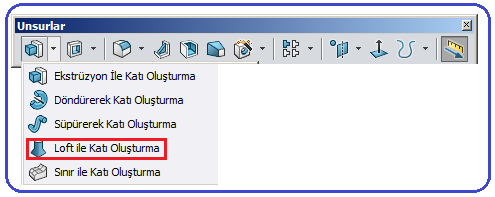
Şekil 1:”Unsurlar Araç Çubuğu” ve “Loft ile Katı Oluşturma” düğmesi ♦ Ekle ►Katı Model Oluşturma ► Loft… (Insert ► Boss/Base ►Loft…) yolu kullanılır (Şekil 2).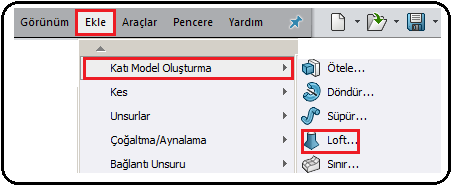
Şekil 2:”Ekle Menüsü” ve “Loft” komut düğmesi 2.ÇİZİM DÜZLEMLERİNİN (Planes) OLUŞTURULMASI
Çizim düzlemlerini oluşturmak için aşağıdaki işlem sırası takip edilir:
1. Birinci çizim düzlemi için Üst Düzlem (Top Plane) üzerine tıklayalım. Ekranda, üzerinde Üst Düzlem (Top Plane) yazılı, köşelerinde ve ortalarında küçük noktalar olan bir kutu oluşur (Şekil 3). Küçük noktalar sürüklenerek düzlemin boyutu değiştirilir. Temel çizim düzlemleri otomatik olarak gizlenmiş durumdadırlar. Ekranda sürekli görünmeleri istenilirse üzerlerine sağ tuş yapılır ve Göster (Show) komutu seçilir.
komutu seçilir.
2. Unsurlar (Features) araç çubuğu üzerindeki Düzlem (Plane) komut düğmesine tıklanarak çalıştırılır.
komut düğmesine tıklanarak çalıştırılır. 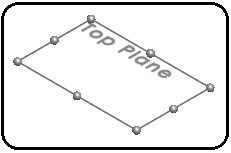
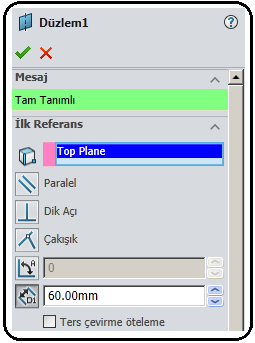
Şekil 3:Üst düzlem (Top Plane) Şekil 4:”Düzlem ” özellik yöneticisi 3. Düzlem (Plane) isimli özellik yöneticisi ekrana gelir (Şekil 4).
4. İlk Referans kısmındaki boşluğa tıklanır ve Üst Düzlem (Top Plane) seçilir. İsmi boşlukta görüntülenir. Otomatik olarak paralel bir düzlem oluşur ve ön izleme görüntülenir (Şekil 5).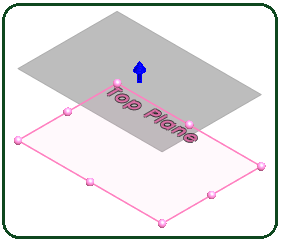
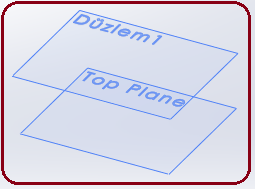
Şekil 5:Ön izleme görüntüsü Şekil 6:Oluşturulmuş “Düzlem 1” 5. Özellik Yöneticisi’ ndeki Öteleme Uzaklığı (Offset Distance)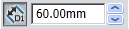 kısmına 60 yazalım.
kısmına 60 yazalım.
6. Tamam düğmesine tıklandığında Düzlem1 (Plane 1) isimli yeni düzlem oluşur ve dizayn ağacında görünür (Şekil 6).
düğmesine tıklandığında Düzlem1 (Plane 1) isimli yeni düzlem oluşur ve dizayn ağacında görünür (Şekil 6).
7. Aynı yöntemle Düzlem 1 çizim düzlemine paralel 70 mm uzaklıkta Düzlem 2 (Plane 2) düzlemini oluşturalım (Şekil 7). Bu şekilde birbirine paralel çok sayıda düzlem oluşturulabilir. Bu yöntemle birbirine paralel çok sayıda düzlem oluşturulabilir.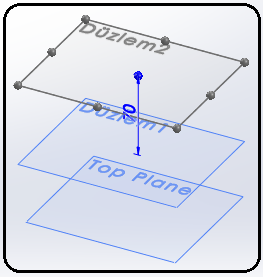
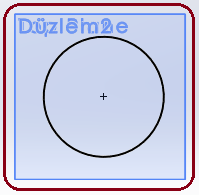
Şekil 7:Oluşturulmuş “Düzlem 2” Şekil 8:Daire 3. PROFİLLERİN (Kesitler) ÇİZİMİ
Profilleri çizmek için aşağıdaki yol takip edilir:
1. Üst Düzlem (Top Plane) çizim düzlemi seçilir ve Buna Dik (Normal to) düğmesine tıklanır ve düzlem tam karşımıza alınır.
düğmesine tıklanır ve düzlem tam karşımıza alınır.
2. Ekranın tam ortasına bir daire çizelim ve Yeniden Oluştur (Rebuild)
 düğmesine tıklayarak çizimi sonuçlandıralım (Şekil 8).
düğmesine tıklayarak çizimi sonuçlandıralım (Şekil 8). 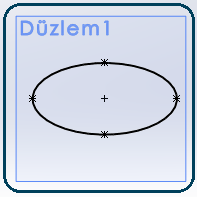
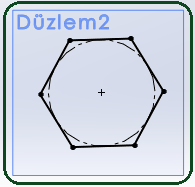
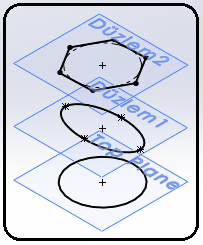
Şekil 9:Elips Şekil 10:Altıgen Şekil 11:Profiller 3. Unsur Dizay Ağacı’ ındaki Düzlem 1 seçilir ve Buna Dik (Normal to) düğmesine tıklanır. Üzerine bir elips çizelim ve Yeniden Oluştur (Rebuild)
düğmesine tıklanır. Üzerine bir elips çizelim ve Yeniden Oluştur (Rebuild) düğmesine tekrar tıklayalım (Şekil 9).
düğmesine tekrar tıklayalım (Şekil 9).
4. Plane 2 düzlemini seçelim ve üzerine bir altıgen çizelim. Tekrar Yeniden Oluştur (Rebuild) düğmesine tıklayalım (Şekil 10).
düğmesine tıklayalım (Şekil 10).
5. Profilleri izometrik görünüme getirmek için Standart Görünümler (Standard Views) araç çubuğu üzerindeki İzometrik düğmesine tıklanır (Şekil 11).
düğmesine tıklanır (Şekil 11).
6. Çizim işlemleri bittikten sonra düzlemler gizlenir. Düzlem seçilir. Üzerine sağ tuş yapılır. Gizle (Hide) komut düğmesine tıklanır. Kesinlikle düzlemleri silmeyiniz. Silerseniz üzerine çizilmiş objelerde silinir. 4. KATI MODELİN OLUŞTURULMASI
komut düğmesine tıklanır. Kesinlikle düzlemleri silmeyiniz. Silerseniz üzerine çizilmiş objelerde silinir. 4. KATI MODELİN OLUŞTURULMASI
Kesitler (Profiller) arasını doldurarak katı modeli oluşturmak için aşağıdaki işlem sırası takip edilir:
1. Loft İle Katı Oluşturma (Loft Boss/Base) komut düğmesine tıklanarak çalıştırılır. Loft isimli özellik yöneticisi görüntülenir (Şekil 12).
komut düğmesine tıklanarak çalıştırılır. Loft isimli özellik yöneticisi görüntülenir (Şekil 12).
2. Profiller sırayla aynı hizadan aynı yönden seçilirler. Seçilen profillerin isimleri Loft isimli özellik yöneticisinin Profiller (Profiles) bölümünde görüntülenir ve bir ön izleme görüntülenir (Şekil 13).
3.Tamam (OK) düğmesine tıklanarak işlem tamamlanır (Şekil 14). Görünen kesitleri gizlemek için kesit üzerine tıklanır. Fare sağ tuş yapılır. Komut listesinden Gizle (Hide)
düğmesine tıklanarak işlem tamamlanır (Şekil 14). Görünen kesitleri gizlemek için kesit üzerine tıklanır. Fare sağ tuş yapılır. Komut listesinden Gizle (Hide)  komutu seçilir.
komutu seçilir. 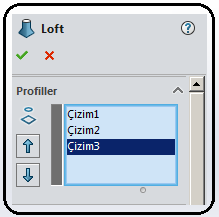
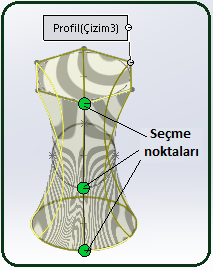
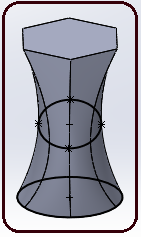
Şekil 12:Özellik yöneticisi Şekil 13:Ön izleme Şekil 14:Loft objesi
5.TEĞETLİK (Tangency) DURUMU
Kesitler (Profiller) arasında teğetlik durumunu ayarlamak için Sınırlandırma Başlat/Bitir (Start Constraint and End constraint) bölümü kullanılır (Şekil 15). Sınırlandırma başlat ve bitir kısımlarında teğet yapma seçenekleri bulunur: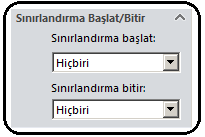
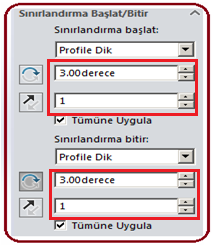
Şekil 15:Sınırlandırma bölümü Şekil 16:"Profile Dik" seçeneği ♦ Hiçbiri (None) seçeneği seçilirse katı modelin başlangıcında ve bitişinde teğet yok demektir.
♦ Varsayılan (Default) seçeneği en az üç profil arasında uygulanır. Seçenek seçildiğinde ilk ve son profil arasında parabole benzer bir şekil oluşur. Gerçeğe yakın bir şekil meydana gelir.
♦ Profile Dik (Normal to Profile) seçeneği seçildiğinde teğetlik ilk ve son profile dik olarak başlar. İstenilirse Şekil 16’ da gösterildiği gibi teğet açısı ve teğet uzunluk değerleri girilebilir. Bir ön izleme görüntüsü meydana gelir (Şekil 17).
♦ Tamam (OK) düğmesine tıklanarak işlem tamamlanır (Şekil 18).
düğmesine tıklanarak işlem tamamlanır (Şekil 18). 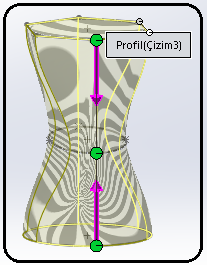
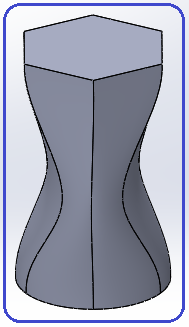
Şekil 17:Ön izleme Şekil 18:Teğetlikler
 -1 1.TANITIM
-1 1.TANITIMLoft İle Katı Oluşturma, profiller (kesitler) arasını direkt veya bir yola göre doldurarak katı model oluşturmak için kullanılan bir komuttur. Bir loft cisim oluşturmak için iki veya daha fazla çizim düzlemlerine ihtiyaç vardır. Çizim düzlemleri paralel veya açılı olabilir. Profil olarak bir katı modelin yüzeyi veya bir 2d çizim kullanılabilir. Çizilmiş profiller kapalı olmalıdır. Komuta aşağıdaki yollardan biriyle girilir:
♦ Unsurlar (Features) araç çubuğu üzerindeki Loft İle Katı Oluşturma (Lofted Boss /Base)
 düğmesine tıklanır. Loft İle Katı Oluşturma düğmesi, Extrüzyon İle Katı Oluşturma
düğmesine tıklanır. Loft İle Katı Oluşturma düğmesi, Extrüzyon İle Katı Oluşturma  komut düğmesinin yanındaki oka tıklandığında görülür (Şekil 1)
komut düğmesinin yanındaki oka tıklandığında görülür (Şekil 1) 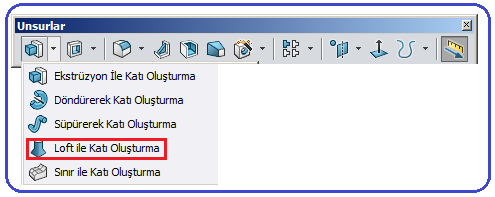
Şekil 1:”Unsurlar Araç Çubuğu” ve “Loft ile Katı Oluşturma” düğmesi ♦ Ekle ►Katı Model Oluşturma ► Loft… (Insert ► Boss/Base ►Loft…) yolu kullanılır (Şekil 2).
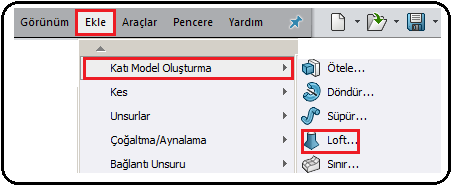
Şekil 2:”Ekle Menüsü” ve “Loft” komut düğmesi 2.ÇİZİM DÜZLEMLERİNİN (Planes) OLUŞTURULMASI
Çizim düzlemlerini oluşturmak için aşağıdaki işlem sırası takip edilir:
1. Birinci çizim düzlemi için Üst Düzlem (Top Plane) üzerine tıklayalım. Ekranda, üzerinde Üst Düzlem (Top Plane) yazılı, köşelerinde ve ortalarında küçük noktalar olan bir kutu oluşur (Şekil 3). Küçük noktalar sürüklenerek düzlemin boyutu değiştirilir. Temel çizim düzlemleri otomatik olarak gizlenmiş durumdadırlar. Ekranda sürekli görünmeleri istenilirse üzerlerine sağ tuş yapılır ve Göster (Show)
 komutu seçilir.
komutu seçilir.2. Unsurlar (Features) araç çubuğu üzerindeki Düzlem (Plane)
 komut düğmesine tıklanarak çalıştırılır.
komut düğmesine tıklanarak çalıştırılır. 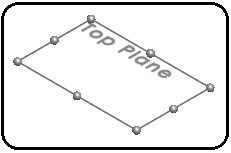
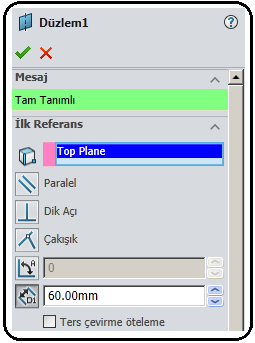
Şekil 3:Üst düzlem (Top Plane) Şekil 4:”Düzlem ” özellik yöneticisi 3. Düzlem (Plane) isimli özellik yöneticisi ekrana gelir (Şekil 4).
4. İlk Referans kısmındaki boşluğa tıklanır ve Üst Düzlem (Top Plane) seçilir. İsmi boşlukta görüntülenir. Otomatik olarak paralel bir düzlem oluşur ve ön izleme görüntülenir (Şekil 5).
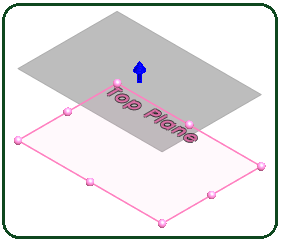
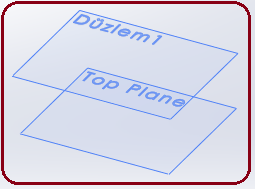
Şekil 5:Ön izleme görüntüsü Şekil 6:Oluşturulmuş “Düzlem 1” 5. Özellik Yöneticisi’ ndeki Öteleme Uzaklığı (Offset Distance)
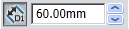 kısmına 60 yazalım.
kısmına 60 yazalım.6. Tamam
 düğmesine tıklandığında Düzlem1 (Plane 1) isimli yeni düzlem oluşur ve dizayn ağacında görünür (Şekil 6).
düğmesine tıklandığında Düzlem1 (Plane 1) isimli yeni düzlem oluşur ve dizayn ağacında görünür (Şekil 6).7. Aynı yöntemle Düzlem 1 çizim düzlemine paralel 70 mm uzaklıkta Düzlem 2 (Plane 2) düzlemini oluşturalım (Şekil 7). Bu şekilde birbirine paralel çok sayıda düzlem oluşturulabilir. Bu yöntemle birbirine paralel çok sayıda düzlem oluşturulabilir.
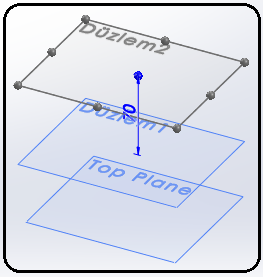
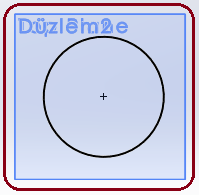
Şekil 7:Oluşturulmuş “Düzlem 2” Şekil 8:Daire 3. PROFİLLERİN (Kesitler) ÇİZİMİ
Profilleri çizmek için aşağıdaki yol takip edilir:
1. Üst Düzlem (Top Plane) çizim düzlemi seçilir ve Buna Dik (Normal to)
 düğmesine tıklanır ve düzlem tam karşımıza alınır.
düğmesine tıklanır ve düzlem tam karşımıza alınır.2. Ekranın tam ortasına bir daire çizelim ve Yeniden Oluştur (Rebuild)

 düğmesine tıklayarak çizimi sonuçlandıralım (Şekil 8).
düğmesine tıklayarak çizimi sonuçlandıralım (Şekil 8). 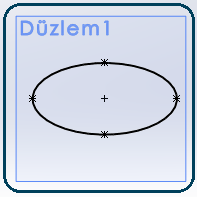
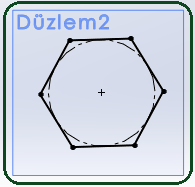
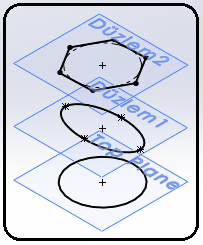
Şekil 9:Elips Şekil 10:Altıgen Şekil 11:Profiller 3. Unsur Dizay Ağacı’ ındaki Düzlem 1 seçilir ve Buna Dik (Normal to)
 düğmesine tıklanır. Üzerine bir elips çizelim ve Yeniden Oluştur (Rebuild)
düğmesine tıklanır. Üzerine bir elips çizelim ve Yeniden Oluştur (Rebuild) düğmesine tekrar tıklayalım (Şekil 9).
düğmesine tekrar tıklayalım (Şekil 9).4. Plane 2 düzlemini seçelim ve üzerine bir altıgen çizelim. Tekrar Yeniden Oluştur (Rebuild)
 düğmesine tıklayalım (Şekil 10).
düğmesine tıklayalım (Şekil 10).5. Profilleri izometrik görünüme getirmek için Standart Görünümler (Standard Views) araç çubuğu üzerindeki İzometrik
 düğmesine tıklanır (Şekil 11).
düğmesine tıklanır (Şekil 11).6. Çizim işlemleri bittikten sonra düzlemler gizlenir. Düzlem seçilir. Üzerine sağ tuş yapılır. Gizle (Hide)
 komut düğmesine tıklanır. Kesinlikle düzlemleri silmeyiniz. Silerseniz üzerine çizilmiş objelerde silinir. 4. KATI MODELİN OLUŞTURULMASI
komut düğmesine tıklanır. Kesinlikle düzlemleri silmeyiniz. Silerseniz üzerine çizilmiş objelerde silinir. 4. KATI MODELİN OLUŞTURULMASI Kesitler (Profiller) arasını doldurarak katı modeli oluşturmak için aşağıdaki işlem sırası takip edilir:
1. Loft İle Katı Oluşturma (Loft Boss/Base)
 komut düğmesine tıklanarak çalıştırılır. Loft isimli özellik yöneticisi görüntülenir (Şekil 12).
komut düğmesine tıklanarak çalıştırılır. Loft isimli özellik yöneticisi görüntülenir (Şekil 12). 2. Profiller sırayla aynı hizadan aynı yönden seçilirler. Seçilen profillerin isimleri Loft isimli özellik yöneticisinin Profiller (Profiles) bölümünde görüntülenir ve bir ön izleme görüntülenir (Şekil 13).
3.Tamam (OK)
 düğmesine tıklanarak işlem tamamlanır (Şekil 14). Görünen kesitleri gizlemek için kesit üzerine tıklanır. Fare sağ tuş yapılır. Komut listesinden Gizle (Hide)
düğmesine tıklanarak işlem tamamlanır (Şekil 14). Görünen kesitleri gizlemek için kesit üzerine tıklanır. Fare sağ tuş yapılır. Komut listesinden Gizle (Hide)  komutu seçilir.
komutu seçilir. 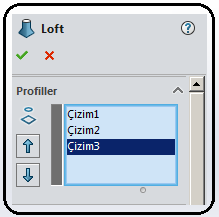
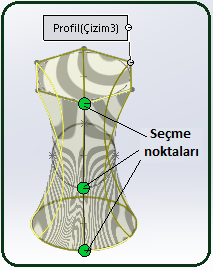
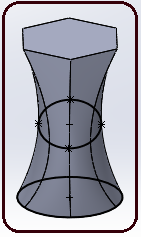
Şekil 12:Özellik yöneticisi Şekil 13:Ön izleme Şekil 14:Loft objesi
5.TEĞETLİK (Tangency) DURUMU
Kesitler (Profiller) arasında teğetlik durumunu ayarlamak için Sınırlandırma Başlat/Bitir (Start Constraint and End constraint) bölümü kullanılır (Şekil 15). Sınırlandırma başlat ve bitir kısımlarında teğet yapma seçenekleri bulunur:
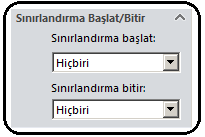
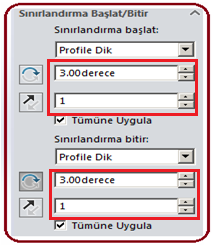
Şekil 15:Sınırlandırma bölümü Şekil 16:"Profile Dik" seçeneği ♦ Hiçbiri (None) seçeneği seçilirse katı modelin başlangıcında ve bitişinde teğet yok demektir.
♦ Varsayılan (Default) seçeneği en az üç profil arasında uygulanır. Seçenek seçildiğinde ilk ve son profil arasında parabole benzer bir şekil oluşur. Gerçeğe yakın bir şekil meydana gelir.
♦ Profile Dik (Normal to Profile) seçeneği seçildiğinde teğetlik ilk ve son profile dik olarak başlar. İstenilirse Şekil 16’ da gösterildiği gibi teğet açısı ve teğet uzunluk değerleri girilebilir. Bir ön izleme görüntüsü meydana gelir (Şekil 17).
♦ Tamam (OK)
 düğmesine tıklanarak işlem tamamlanır (Şekil 18).
düğmesine tıklanarak işlem tamamlanır (Şekil 18). 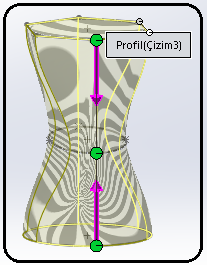
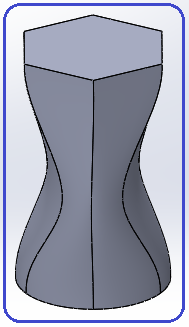
Şekil 17:Ön izleme Şekil 18:Teğetlikler



